Menggunakan color picker
Capital X Panel DesignerAlat pilih warna berisi palet warna yang ekstensif untuk memastikan Anda dapat membuat diagram yang indah dengan mudah. Selain itu, ini berisi banyak warna yang baru-baru ini digunakan yang mengurangi pekerjaan Anda, namun menawarkan alat yang ampuh untuk mengatur dan mengkonfigurasi warna dan gradien.
Satu klik untuk menyetel warna terbaru
Untuk meningkatkan produktivitas,Capital X Panel Designer Warna font , warna guratan dan warna isian berisi warna yang terakhir digunakan. Satu klik pada ikon, akan mengatur bentuk Anda ke warna terbaru ini.
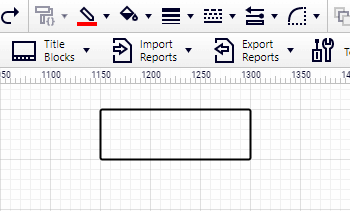
Mengklik ikon drop down di sebelah kanan, akan menampilkan color picker.
Mengatur warna guratan teks
Untuk mengatur warna guratan teks:
- Klik ikon alat blok teks

- Pilih teks yang ingin Anda ubah
- Klik ikon warna garis , lalu pilih warna
Mengatur warna latar belakang pada teks
Untuk mengatur warna latar belakang pada teks:
- Klik pada bentuk, lalu pada alat blok teks
- Klik pada ikon warna isian , dan pilih warna
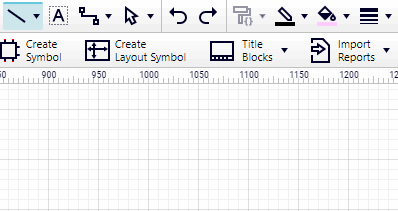
Menggunakan warna default
Untuk mengatur warna default:
- Klik di manapun pada gambar dan pastikan tidak ada bentuk yang dipilih
- Klik pada font, isi atau warna guratan dan pilih warna
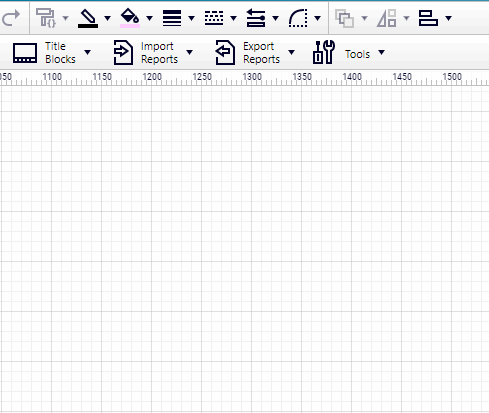
Setelah warna default disetel, bentuk yang baru dibuat akan menggunakan warna default, dan warna default ini akan disimpan di semua perangkat.
Mengatur warna dengan cepat

Satu klik pada warna apa pun pada pemilih warna akan menyetel bentuk Anda ke warna yang diinginkan.
Untuk mengatur warna kustom, atau menyesuaikan gradien Anda, klikMore > tombol.
Lihat juga: MendesainCapital X Panel Designer palet warna
anatomi dariCapital X Panel Designer Palet Warna
Menyesuaikan warna

Untuk menyesuaikan warna:
- Klik padaMore > tombol
- Klik salah satu warna, dan gunakan input teks atau slider
Menyesuaikan gradien

Tambahkan lebih banyak perhentian ke gradien
Untuk menambahkan lebih banyak perhentian:
- Klik pada posisi mana pun dari penggeser Berhenti
Hapus perhentian dari gradien
Untuk menghapus perhentian:
- Pilih berhenti
- Klik padax tombol
Menyimpan gradien yang disesuaikan
Untuk menyimpan gradien:
- Tarik dan lepas ikon gradien ke kiri
Menyetel ulang gradien yang disimpan
Untuk mengatur ulang:
- Klik dan pilih gradien yang disimpan, lalu klik ikon setel ulang
Menggunakan warna dan gradien di beberapa perangkat
Warna terbaru dan gradien tersimpan yang Anda buat di pemilih warna akan disimpan secara otomatis, sehingga Anda dapat menggunakan warna yang sama di beberapa perangkat.
Menggunakan palet warna

Untuk mengakses palet warna:
- Klik ikon palet
- Gunakan penunjuk atau penggeser untuk memilih warna